Bỗng dưng có một ngày bạn cắm USB vào máy tính và nhận được thông báo không thể mở được nó. Lúc này USB đòi format và chuyển định dạng thành RAW. Vậy nguyên nhân USB bị chuyển định dạng RAW và liệu có thể phục hồi usb đòi format không? Các bạn hãy cùng tìm hiểu nội dung dưới đây.
1. Nguyên nhân USB chuyển định RAW, đòi format
Khi một ổ USB trở thành RAW, nghĩa là usb không có hệ thống tập tin liên quan đến bản thân nó. Bạn có thể kiểm tra xem hệ thống tập tin của ổ USB đã chuyển RAW bằng cách nhấp phải vào USB, chọn “properties”. Bây giờ, chọn tùy chọn “General” và kiểm tra không gian bộ nhớ sử dụng. Nếu có sự thay đổi định hướng của hệ thống tập tin, thì hệ thống cũng sẽ trở thành RAW.
Bất kỳ nguyên nhân gì cũng có lý do của nó, usb bị Raw cũng vậy. Bạn có thể thấy một vài lý do phổ biến như dưới đây:
• Mất điện thường xuyên trong quá trình sử dụng hoặc nguồn điện bị ngắt liên tục, đột ngột.
• Ổ USB bị hỏng do Virus xâm chiếm
• Cắm/ rút thiết bị khi sử dụng có thể làm hỏng hệ thống tập tin.
• Vô tình đổi định dạng ổ usb sang một định dạng khác không được nhận diện bởi máy tính.
Để truy cập vào thiết bị usb, bạn có thể thử định dạng nó. Nhưng bạn có thể thử khôi phục lại các tập tin từ ổ USB gốc trước khi bạn quyết định định dạng nó. Miễn là các tệp trên ổ USB của bạn chưa bị ghi đè bởi dữ liệu mới, bạn sẽ có thể phục hồi tất cả các tệp bị mất từ USB bị RAW bằng Tool/ phần mềm phục hồi usb đòi format.
2. Hướng dẫn phục hồi usb đòi format
Hiện nay có quá nhiều phần mềm phục hồi usb đòi format, điều đó gây khó khăn cho người dùng lựa chọn. Để giải quyết vấn đề này, chúng tôi sẽ giới thiệu một phần mềm có tính năng mạnh mẽ, độ tin cây cao và rất hiệu quả với quá trình khôi phục định dạng Raw – Wondershare Data Recovery. Không chỉ usb bị Raw mà ổ cứng bị định dạng Raw cũng được khôi phục nhanh chóng.
Tính năng chính:
• Phục hồi các tập tin bị mất hoặc bị xóa từ bất kỳ thiết bị lưu trữ có hiệu quả, an toàn.
• Hỗ trợ khôi phục dữ liệu từ thùng rác, ổ cứng, thẻ nhớ, ổ usb, máy ảnh kỹ thuật số và máy quay video.
• Hỗ trợ phục hồi dữ liệu do nhiều nguyên nhân gây ra, như xóa, định dạng raw, hỏng ổ cứng, virus tấn công, sụp đổ hệ thống theo nhiều tình huống khác nhau.
Các bước phục hồi usb đòi format:
Bước 1: Tải và cài đặt Wondershare Data Recovery trên máy tính, kết nối USB bị Raw và kiểm tra thật kỹ xem máy tính đã nhận chưa.
Bước 2: Chọn loại tệp để bắt đầu khôi phục từ ổ usb RAW: Khởi động Wondershare Data Recovery trên máy tính và chọn loại tệp bạn muốn khôi phục trở lại. Nhấp vào nút “next” để bắt đầu khôi phục.
Bước 3: Chọn USB bị RAW của bạn để quét các tập tin bị mất trên đó: Bạn có thể vào “Deep scan” nếu bạn không thể tìm thấy tập tin bị mất từ USB sau khi chọn quick scan. Nó sẽ tìm kiếm nhiều file hơn từ ổ USB và mất nhiều thời gian hơn.
Bước 4: lưu dữ liệu: Sau khi quét xong, tất cả các tập tin phục hồi usb đòi format sẽ được hiện thị trong chương trình. Bạn chỉ cần chọn các tập tin cần thiết và nhấn vào nút “recover” để phục hồi dữ liệu và lưu dữ liệu.
Xem thêm: phần mềm lấy lại dữ liệu USB đã xóa
3. Sửa lỗi USB bị RAW?
Khi phục hồi dữ liệu USB bị RAW xong, để sửa lỗi này rất đơn giản bạn chỉ cần đặt lệnh format USB là có thể sử dụng để lưu trữ bình thường.
Lưu ý: Sau khi cứu hết dữ liệu từ USB ra thì bạn hãy đặt lệnh format. Nếu bạn format USB trước khi phục hồi dữ liệu thì việc khôi phục sẽ phức tạp hơn rất nhiều.
Nếu gắp khó khăn trong quá trình phục hồi USB đòi format: phục hồi bị treo đơ, phần mềm không nhận diện được thiết bị, dữ liệu phục hồi không đầy đủ, dữ liệu khôi phục bị lỗi…thì bạn có thể sử dụng dịch vụ cứu dữ liệu chuyên nghiệp. Họ có máy móc chuyên nghiệp, giúp bạn có thể phục hồi dữ liệu một cách tối đa.

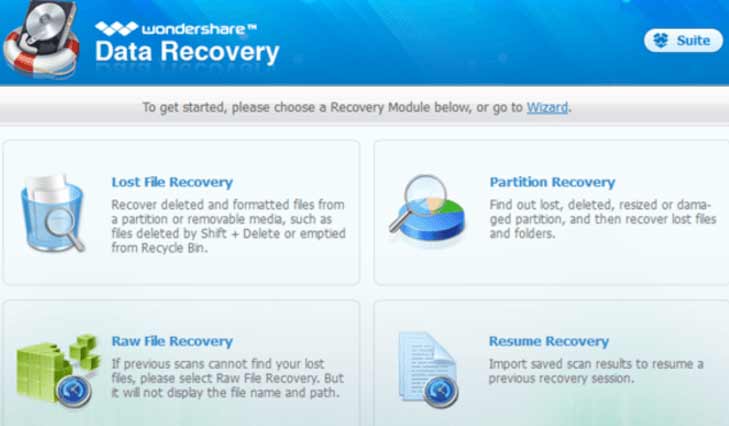
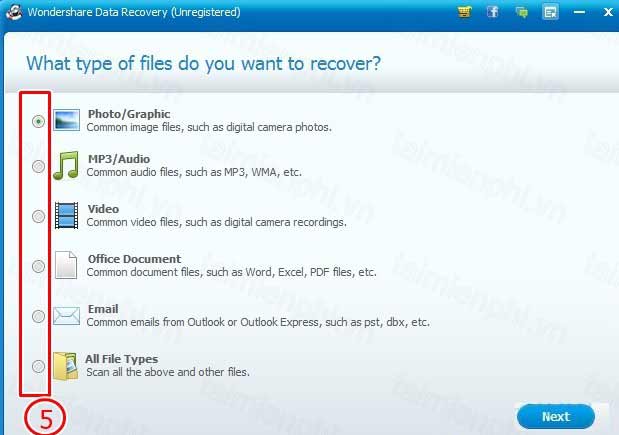


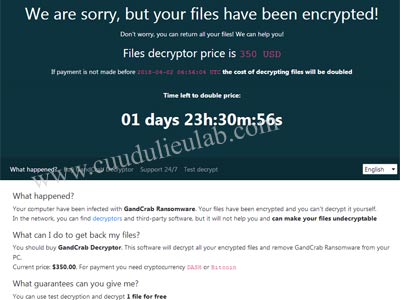


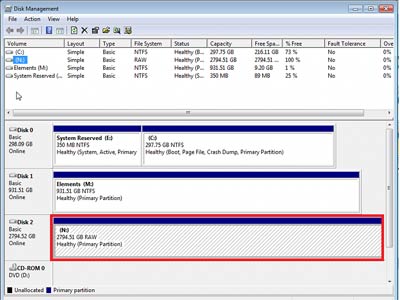
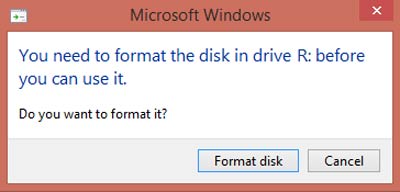
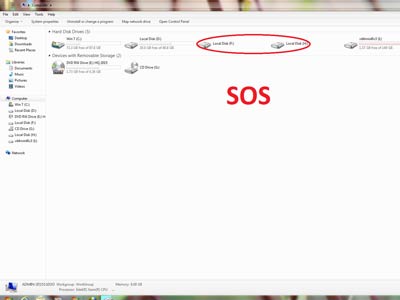

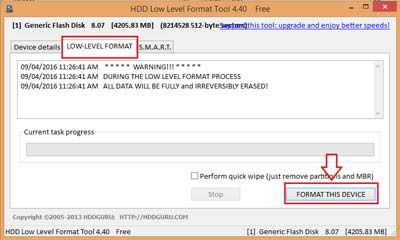







 Phục hồi dữ liệu ổ cứng SSD ngày càng trở lên quan trọng vì SSD đang dần được thay thế cho HDD bởi nhiều tính năng tuyệt vời mà nó đem lại. Tuy nhiên khi SSD bị lỗi thì khả năng
Phục hồi dữ liệu ổ cứng SSD ngày càng trở lên quan trọng vì SSD đang dần được thay thế cho HDD bởi nhiều tính năng tuyệt vời mà nó đem lại. Tuy nhiên khi SSD bị lỗi thì khả năng 